Traadita (Bluetooth) kõrvaklapid on põhjusel populaarsuse tipus. Juhtmete puudumine, kasutatavus, funktsionaalsus, disain on bluetooth-peakomplektide peamised eelised.
Samm-sammult juhised bluetooth-kõrvaklappide ühendamiseks android-tahvelarvutiga.
Artikli sisu
- Samm-sammult juhised bluetooth-kõrvaklappide ühendamiseks android-tahvelarvutiga.
- Võimalikud ühenduse probleemid, kuidas neid lahendada
Traadita peakomplekti saate kasutada, kui ühendate nutitelefoni, sülearvuti või muu seadmega. Mõelge Bluetooth-vidina järkjärgulisele ühendamisele Androidi tahvelarvutiga:
- Lülitage peakomplekt sisse.
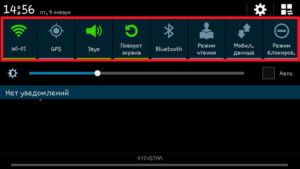
- Tõmmake teavituskardin alla ja aktiveerige Bluetooth, klõpsates spetsiaalset ikooni.

- Lähedal asuvad seadmed otsivad läheduses olevaid seadmeid automaatselt.
TÄHTIS! Seadmete esmakordseks ühendamiseks on vaja kõiki järgmisi elemente. Korduva eduka ühenduse loomiseks piisab kahe esimese toimingu tegemisest.
- Valige loendist soovitud kõrvaklapid ja klõpsake nuppu Ühenda.

- Kui ühendate esimest korda, võib tahvelarvuti vajada PIN-koodi. See teave tuleks näidata kõrvaklappide dokumentatsioonis.
Abi: nimi sisaldab peakomplekti kaubamärki ja mudelit, mille saab karbil täpsustada. Paljude peakomplektide jaoks on vaikimisi kasutatav PIN-kood 0000.
- Pärast seadme tuvastamist ja edukat ühendamist peate heli konfigureerima. Selleks otsime seadetes parameetrit “Heli kõne ajal”. Ta vastutab selle eest, et vestlust saaks helistajat kuulda.
- Kui klõpsate funktsiooni "Multimeediumheli" kõrval asuvat linnukest, saab peakomplekti kasutada lihtsate kõrvaklappidena.
Võimalikud ühenduse probleemid, kuidas neid lahendada
Kõige tavalisem probleem on see, et tahvelarvuti ei näe traadita peakomplekti. Lahendusviisid:
- Kontrollige, kas Bluetooth-funktsioon on sisse lülitatud;
- Kontrollige seadme ühilduvust
- kontrollige seadmete vahelist kaugust, eduka ühenduse loomiseks ei tohiks see olla suurem kui 50 cm;
- eraldage muud seadmed (nutitelefon, sülearvuti) mõneks ajaks lahti, võib-olla põhjustavad need häireid;
- taaskäivitage mõlemad seadmed - see meetod aitab olukorda sageli parandada.

Juhtmevabad kõrvaklapid lülituvad aeg-ajalt välja. Probleemi lahendus:
- vähendage kõrvaklappide ja tahvelarvuti vahelist kaugust, peate jääma vidina raadiusse;
- eemaldage kõik mittevajalikud ühendused teiste seadmetega - need võivad häirida kõrvade stabiilset tööd;
- veenduge, et see oleks piisavalt laetud.
Ühendamisel annab seade tõrke.
- Kõige sagedamini juhtub see Bluetoothi suure koormusega: peate eemaldama kõik eelnevalt ühendatud tarbetud seadmed.


